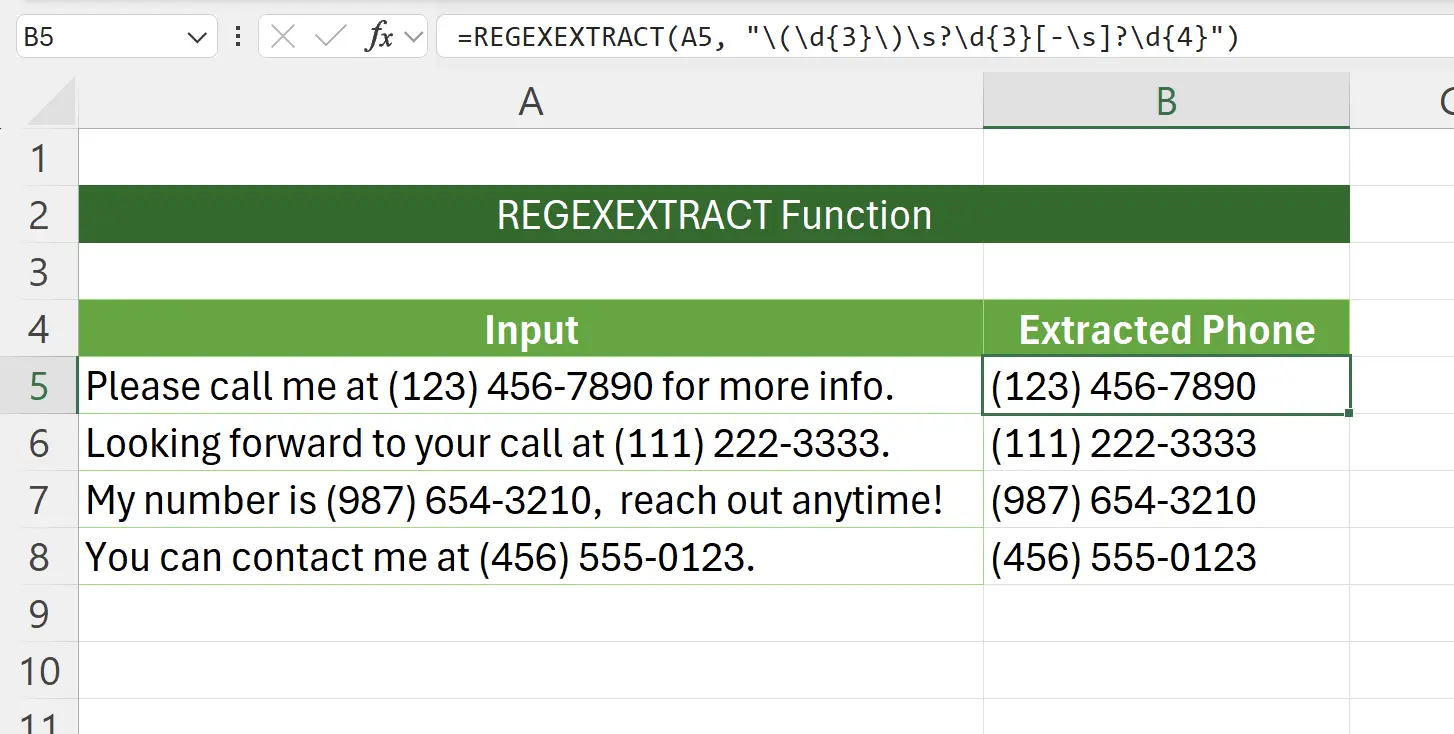1. Einführung in die REGEXEXTRACT-Funktion
Die REGEXEXTRACT-Funktion in Excel ist ein leistungsstarkes Werkzeug zum Extrahieren spezifischer Informationen aus Textzeichenfolgen mithilfe von regulären Ausdrücken (regex).
Diese Funktion ist besonders nützlich zum Analysieren strukturierter Daten wie Telefonnummern, E-Mails und Daten, sodass Sie Aufgaben zur Datenverarbeitung automatisieren und die Analysefähigkeiten verbessern können.
Diese Funktion ist besonders nützlich zum Analysieren strukturierter Daten wie Telefonnummern, E-Mails und Daten, sodass Sie Aufgaben zur Datenverarbeitung automatisieren und die Analysefähigkeiten verbessern können.
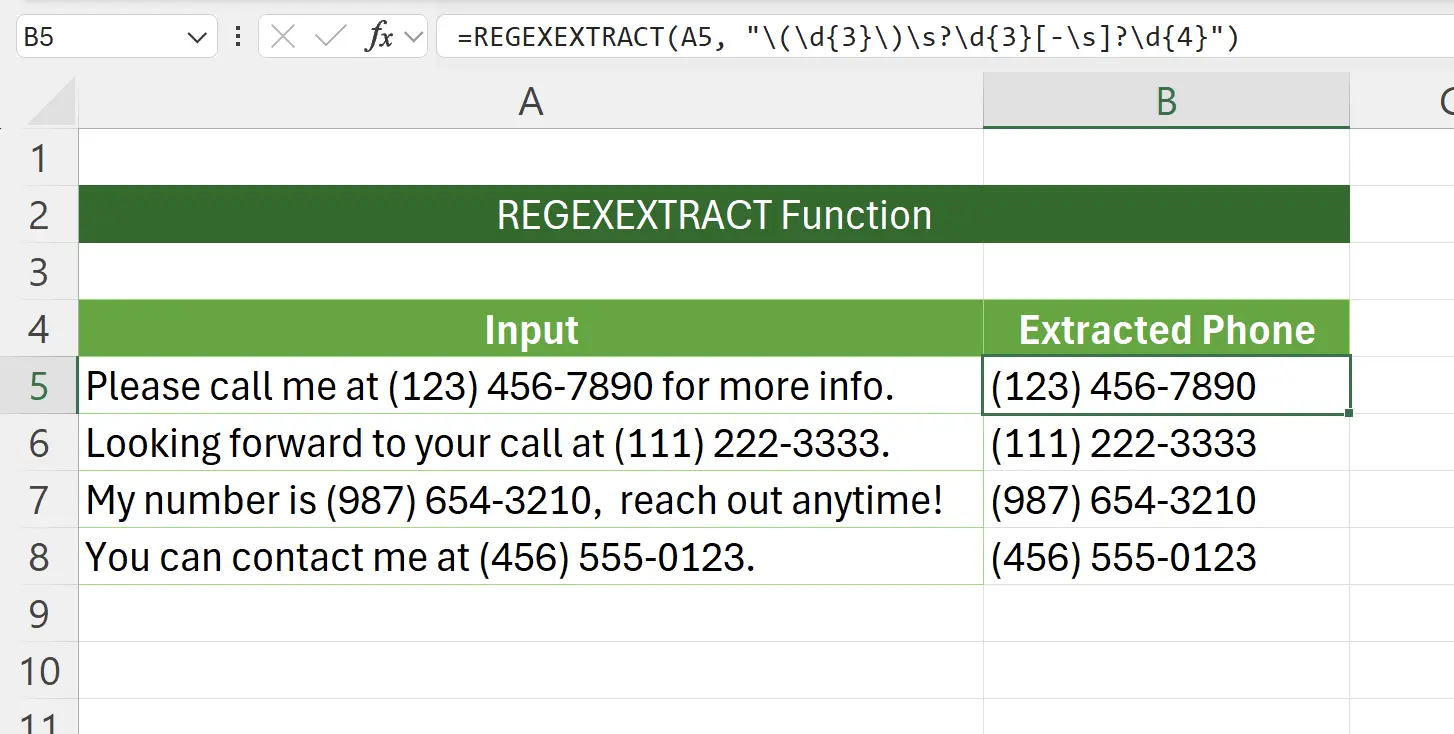
2. Parameter der REGEXEXTRACT-Funktion
Hier ist die Syntax zur Verwendung der
REGEXEXTRACT-Funktion.=REGEXEXTRACT(text, pattern, [return_mode], [case_sensitivity])text: erforderlich Der Text oder der Verweis auf eine Zelle, die den Text enthält, aus dem Sie Zeichenfolgen extrahieren möchten. pattern: erforderlich Der reguläre Ausdruck ("regex"), der das Muster des Textes beschreibt, den Sie extrahieren möchten. return_mode: optional Eine Zahl, die angibt, welche Zeichenfolgen Sie extrahieren möchten. Der Rückgabemodus ist standardmäßig 0. Die möglichen Werte sind: 0: Gibt die erste Zeichenfolge zurück, die mit dem Muster übereinstimmt1: Gibt alle Zeichenfolgen zurück, die mit dem Muster übereinstimmen, als Array2: Gibt die erfassten Gruppen aus der ersten Übereinstimmung als Array zurückcase_sensitivity: optional Bestimmt, ob die Übereinstimmung zwischen Groß- und Kleinschreibung unterscheidet. Standardmäßig ist die Übereinstimmung groß- und kleinschreibungsabhängig. Geben Sie einen der folgenden Werte ein: 0: Groß- und kleinschreibungssensitiv1: Groß- und kleinschreibungsunabhängig3. Beispielszenario: Telefonnummern extrahieren
In diesem Tutorial zeigen wir, wie Sie die Funktion
REGEXEXTRACT verwenden, um Telefonnummern aus einer Liste zu extrahieren.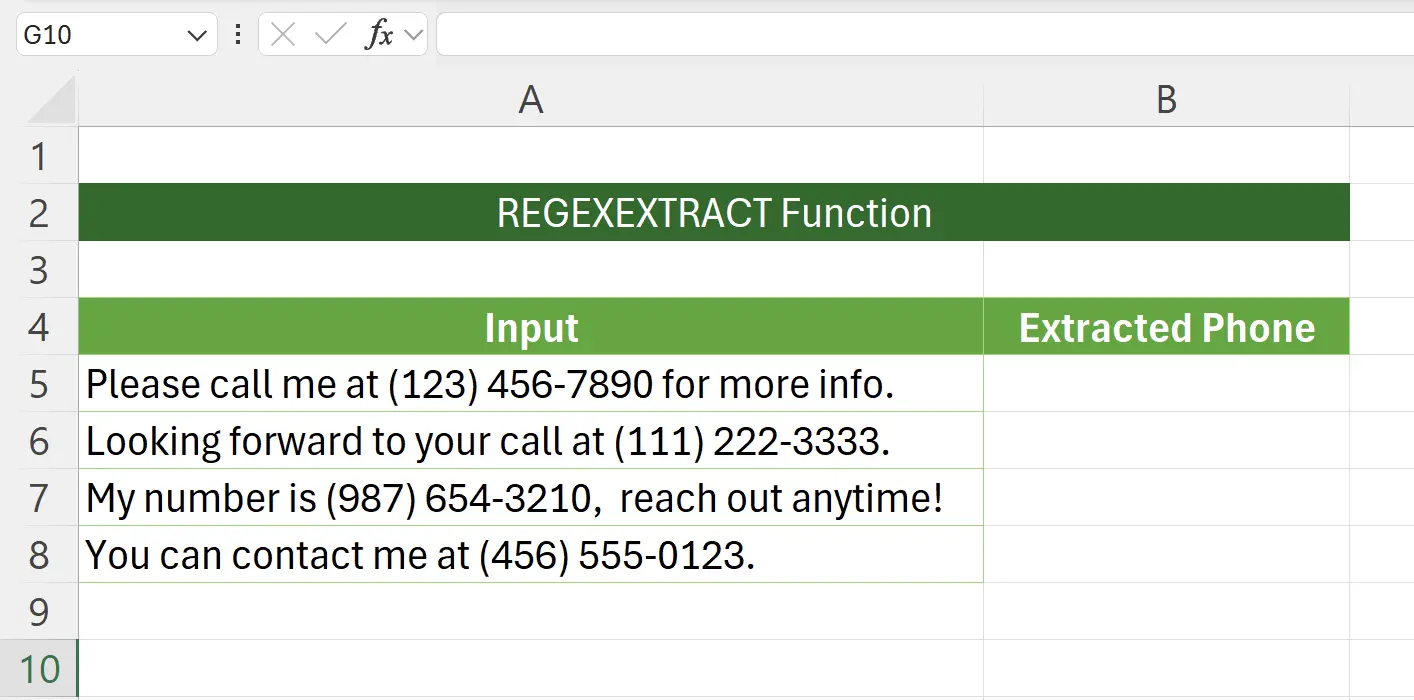
4. Einstieg in die REGEXEXTRACT-Funktion
Tippen Sie auf Ihrer Tastatur:
=REGEXEXTRACT(, und wählen Sie A5 als den zu verarbeitenden Text aus.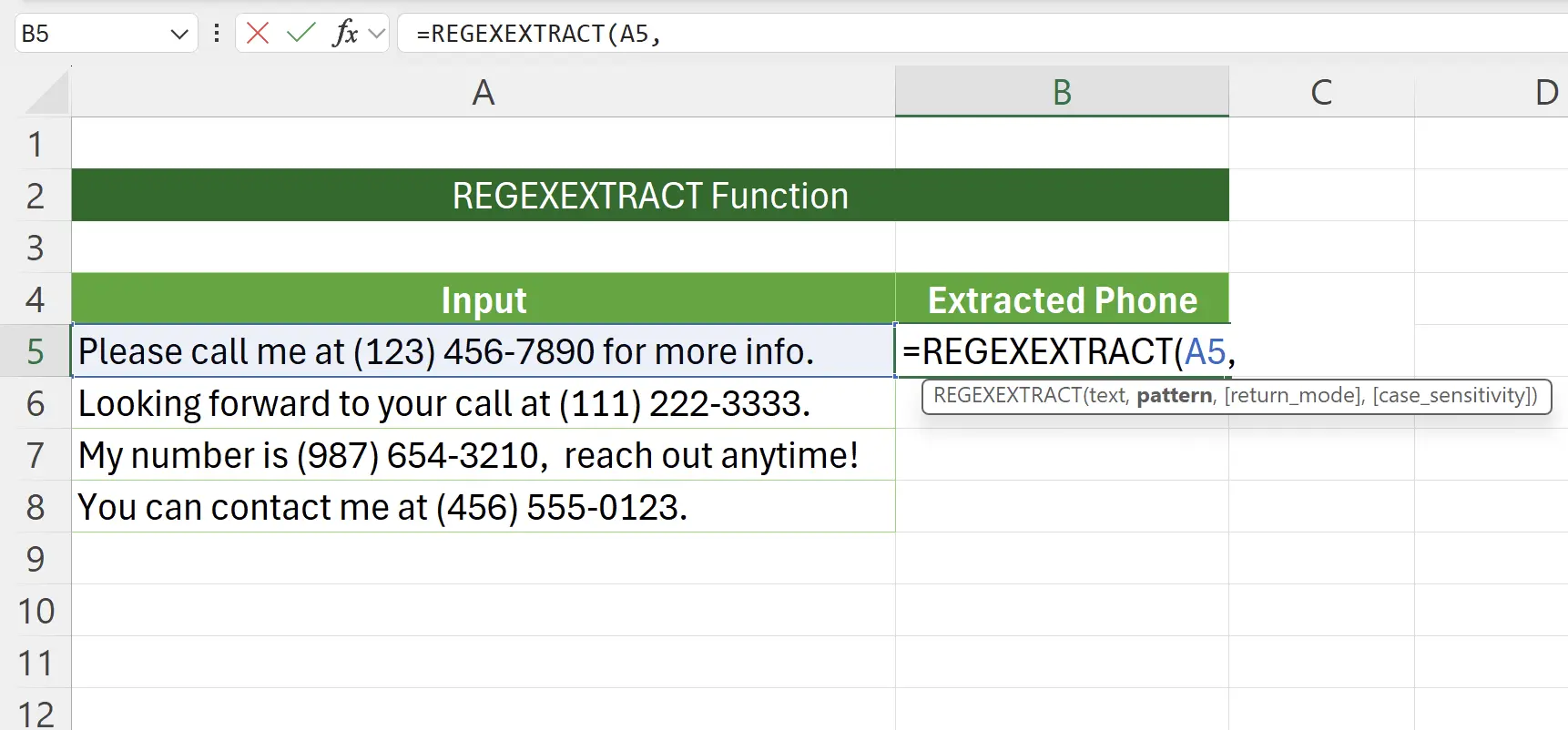
5. Geben Sie den regulären Ausdruck ein
Um Telefonnummern zu extrahieren, geben wir ein:
Erklärung des Telefonnummern-Regex:
\(\d{3}\)\s?\d{3}[-\s]?\d{4} als regulären Ausdruck. Erklärung des Telefonnummern-Regex:
Häufige Reguläre Ausdrücke für Excel-Benutzer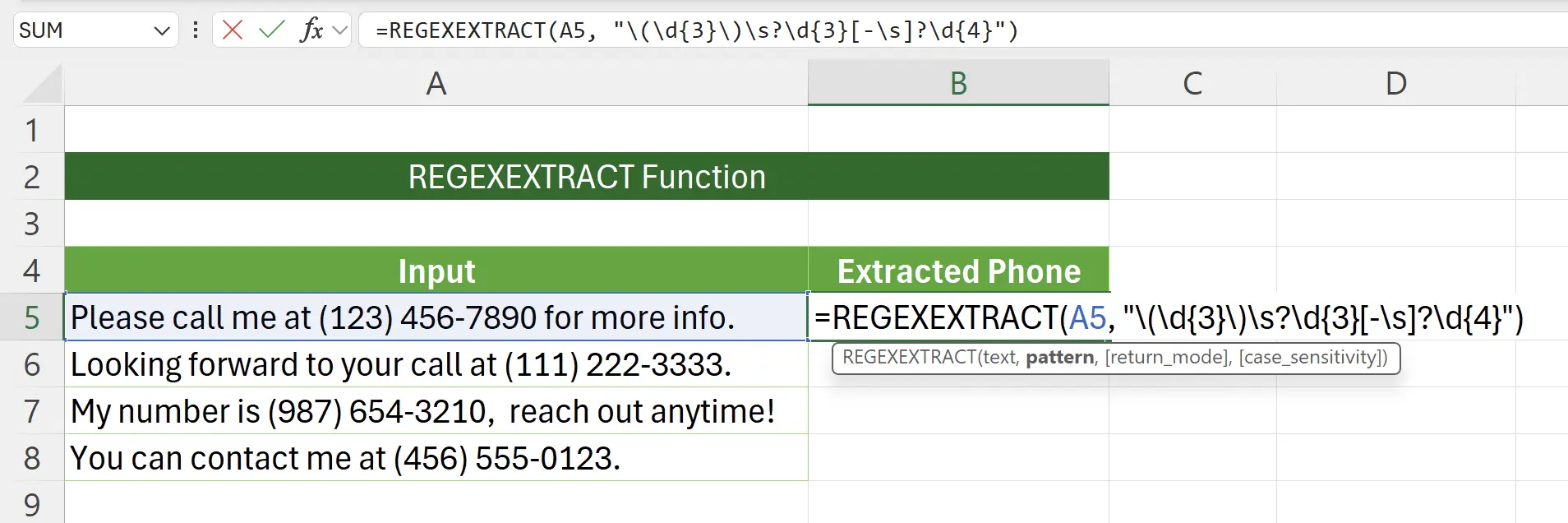
6. REGEXEXTRACT-Funktion tritt in Kraft
Nachdem Sie die Eingabetaste gedrückt haben, um zu speichern, können wir sehen, dass wir die Telefonnummer erfolgreich extrahiert haben.
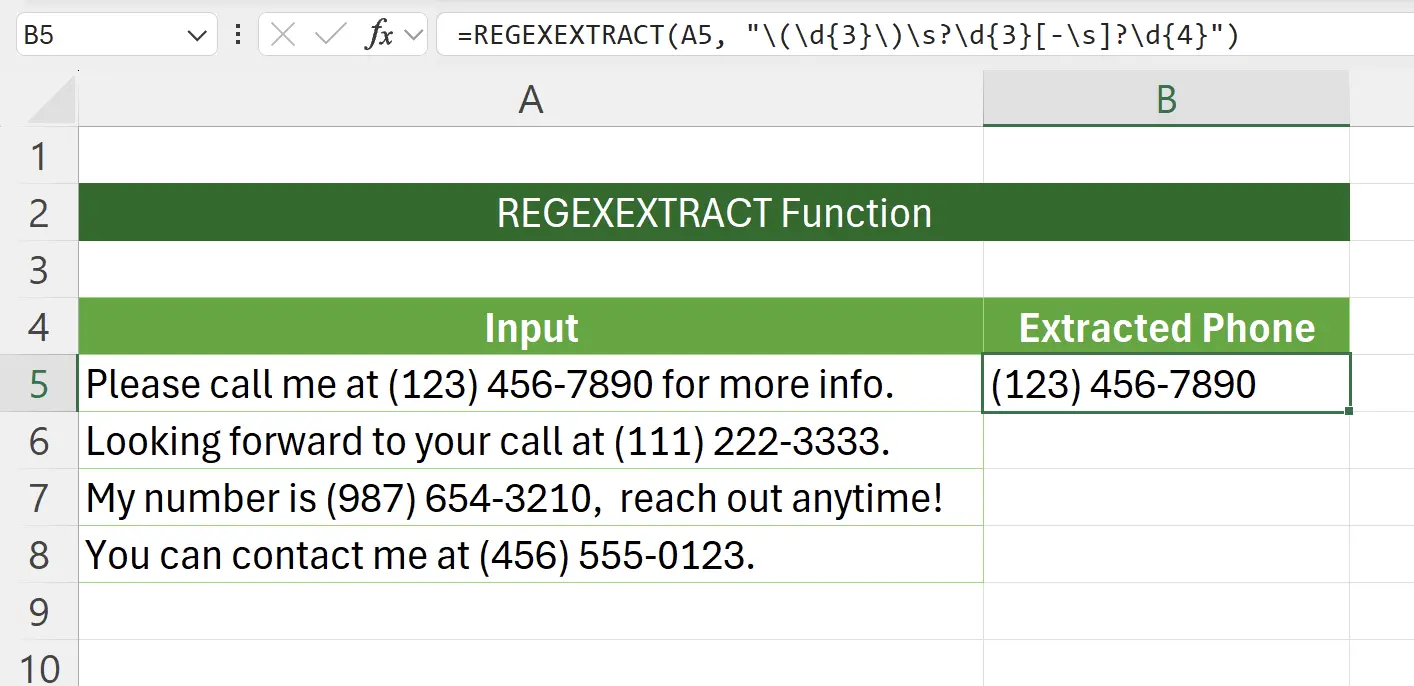
7. Auf andere Zellen anwenden
Wenden Sie die Funktion
REGEXEXTRACT auf die verbleibenden Zellen an, um die Telefonnummernextraktion abzuschließen.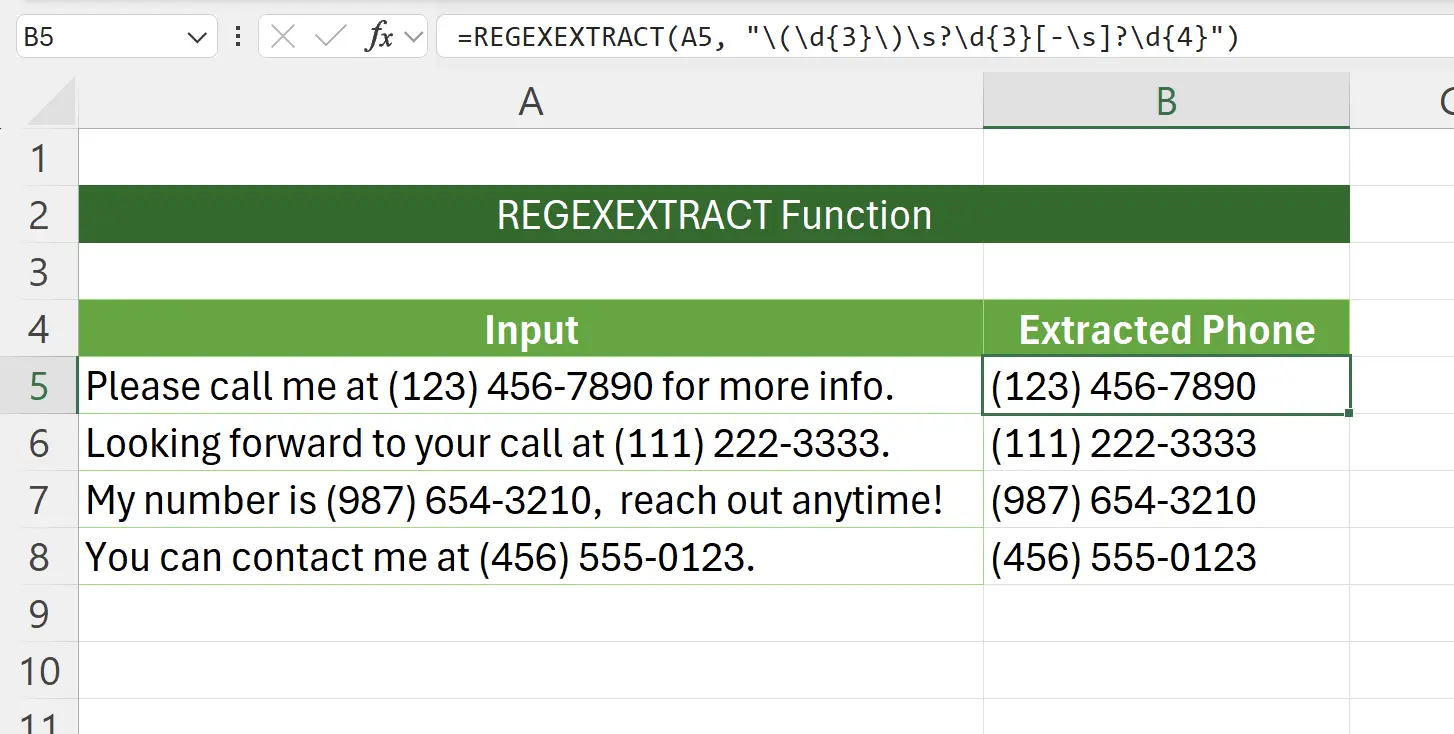
8. Alle Übereinstimmungen extrahieren
Wenn wir
return_mode auf 1 setzen, werden alle Übereinstimmungen extrahiert.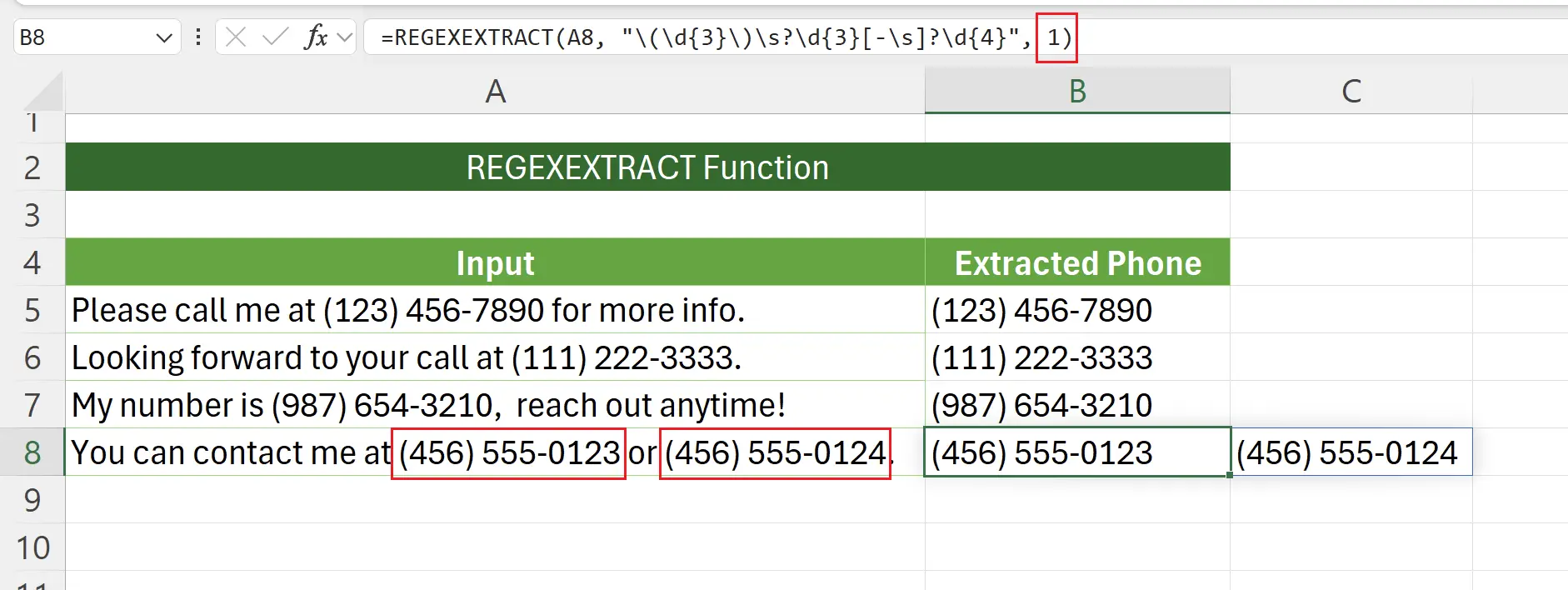
9. Erfassungsgruppen
Wenn wir
return_mode auf 2 setzen, wird der übereinstimmende Inhalt des regulären Ausdrucks geteilt nach den Erfassungsgruppen zurückgegeben.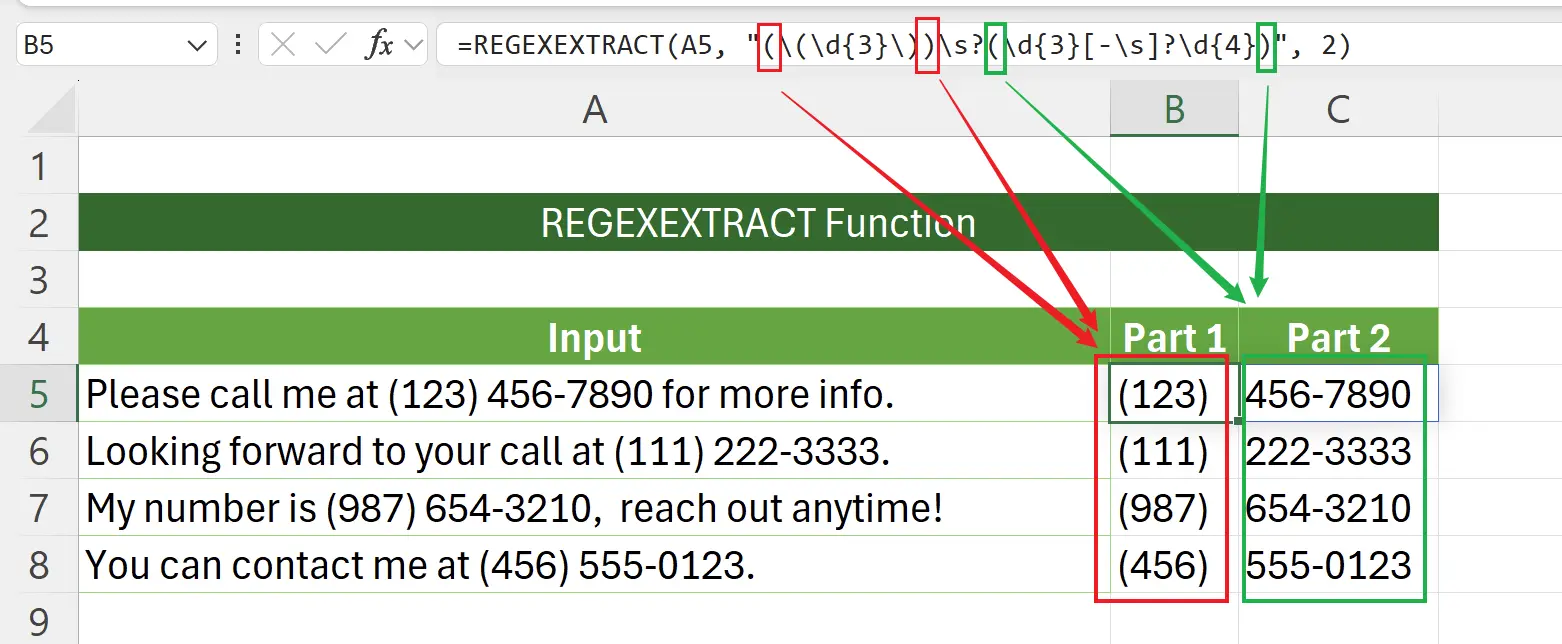
10. 🎉 Fertigstellen! 🎉
Hinweis des Autors: Ich hoffe, dass Sie den Aufwand spüren können, den ich in diese Tutorials gesteckt habe. Ich hoffe, eine Reihe von sehr leicht verständlichen Excel-Tutorials zu erstellen.Wenn es nützlich ist, helfen Sie mir, diese Tutorials zu teilen, danke!
Folge mir:
Verwandte Tutorials